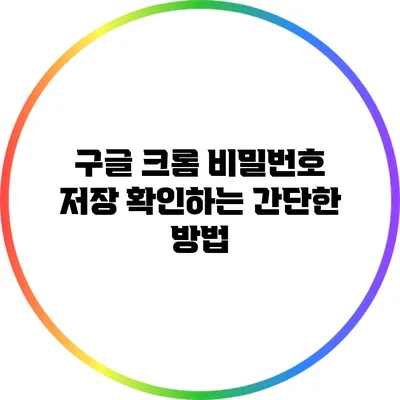구글 크롬 비밀번호 저장 확인하는 간단한 방법
구글 크롬은 우리가 매일 사용하는 웹 브라우저 중 하나로, 많은 사이트의 비밀번호를 자동으로 저장해 주는 기능을 가지고 있어요. 이러한 기능은 매우 편리하지만, 잘못된 비밀번호가 저장되거나 보안에 취약해질 수 있는 위험도 있습니다. 그렇다면 어떻게 구글 크롬에 저장된 비밀번호를 확인하고 관리할 수 있을까요? 지금부터 간단한 방법을 통해 살펴보아요.
✅ 당신의 비밀번호를 안전하게 보호하는 방법을 알아보세요!
1. 구글 크롬 비밀번호 저장 기능 이해하기
구글 크롬은 자동으로 비밀번호를 저장하고, 나중에 다시 로그인할 때 이 비밀번호를 입력해 주는 기능을 제공합니다. 이 기능은 사용자가 각 웹사이트에 들어갈 때마다 비밀번호를 기억할 필요가 없어 편리하죠. 하지만, 이 비밀번호들이 안전하게 저장되었는지 확인하는 것이 중요해요.
1.1. 비밀번호 저장 과정
비밀번호가 저장되기 위해서는 사용자가 로그인할 때 크롬이 이를 인식해야 해요. 크롬은 사용자에게 “비밀번호를 저장하시겠습니까?”라는 메시지를 표시합니다. 사용자가 “저장”을 선택하면 해당 비밀번호가 안전하게 저장됩니다.
1.2. 비밀번호 저장의 장점
- 편리함: 비밀번호를 매번 입력하지 않아도 되므로 시간 절약.
- 동기화: 동일한 구글 계정으로 로그인한 모든 기기에서 비밀번호 접근 가능.
- 안전성: 구글의 암호화 기술로 비밀번호가 안전하게 보호됩니다.
✅ 구글 계정의 비밀번호를 잊으셨나요? 쉽게 찾는 방법을 알아보세요.
2. 구글 크롬에서 비밀번호 확인하기
이제 저장된 비밀번호를 어떻게 확인하고 관리할 수 있는지 알아봅시다.
2.1. 비밀번호 확인 방법
- 구글 크롬 열기: 구글 크롬 브라우저를 실행해요.
- 설정 선택하기: 오른쪽 상단의 세 점 모양 아이콘을 클릭하면 메뉴가 열립니다. 여기서 ‘설정’을 선택해 주세요.
- 자동 완성 옵션으로 이동: ‘자동 완성’ 카테고리에서 ‘비밀번호’를 클릭해요.
- 저장된 비밀번호 확인하기: 여기에서 사용자가 저장한 비밀번호 목록이 보입니다. 원하시는 사이트에서 마우스를 클릭하여 ‘보기’를 선택하면 비밀번호를 확인할 수 있습니다.
2.2. 비밀번호 삭제 방법
비밀번호를 삭제하고 싶다면, 비밀번호 목록에서 해당 사이트를 찾아 ‘삭제’ 버튼을 클릭하면 됩니다. 이를 통해 원치 않는 비밀번호를 쉽게 제거할 수 있어요.
2.3. 비밀번호 변경하기
만약 비밀번호를 변경하고 싶다면 먼저 해당 웹사이트에 접속하여 ‘비밀번호 변경’ 옵션을 선택한 후, 새로운 비밀번호를 입력해 주세요. 이후에는 동일한 과정으로 새로운 비밀번호를 저장할 수 있습니다.
✅ 안전하게 비밀번호를 저장하는 방법을 알아보세요.
3. 저장된 비밀번호의 보안 점검하기
비밀번호를 확인하고 관리하는 것 외에도, 저장된 비밀번호의 보안을 점검하는 것이 중요해요. 구글 크롬에는 “안전성 점검”이라는 기능이 있어요. 이 기능을 통해 위험에 처한 비밀번호를 한 번에 확인할 수 있습니다.
3.1. 안전성 점검 방법
- 설정 페이지로 가기: 설정 페이지에서 ‘비밀번호’를 선택한 후 하단의 ‘안전성 점검’을 클릭해요.
- 비밀번호 점검하기: 이 기능은 저장된 비밀번호의 안전성을 검사하여, 유출되었거나 약한 비밀번호를 알려줍니다. 필요 시 즉시 변경할 수 있도록 안내해 주죠.
3.2. 보안에 대한 팁
- 복잡한 비밀번호 사용: 대문자, 소문자, 숫자, 특수 문자를 포함한 비밀번호를 생성하세요.
- 주기적인 변경: 비밀번호는 정기적으로 변경하는 것이 좋습니다.
- 이중 인증 사용 하기: 가능하다면 이중 인증 기능을 사용하는 것이 안전합니다.
| 항목 | 설명 |
|---|---|
| 비밀번호 저장 방법 | 로그인 시 비밀번호 저장 제안 |
| 비밀번호 확인 경로 | 설정 > 자동 완성 > 비밀번호 |
| 보안 점검 기능 | 비밀번호의 안전성 검사 |
결론
구글 크롬에서 비밀번호를 저장하고 관리하는 것은 매우 간편하지만, 보안 역시 놓쳤으면 안 되는 부분이에요. 비밀번호를 쉽게 확인하고 필요시 삭제하거나 변경하여 항상 안전을 유지하는 것이 중요합니다. 제대로 관리하지 않으면, 저장된 비밀번호가 해킹의 위험에 노출될 수 있으니 주의해야 해요. 지금 바로 여러분의 크롬 비밀번호를 점검하고 보안을 한층 강화해 보세요!
자주 묻는 질문 Q&A
Q1: 구글 크롬에서 비밀번호를 어떻게 저장하나요?
A1: 구글 크롬은 로그인 시 “비밀번호를 저장하시겠습니까?”라는 메시지를 보여주며, 사용자가 “저장”을 선택하면 해당 비밀번호가 자동으로 저장됩니다.
Q2: 저장된 비밀번호를 어떻게 확인하나요?
A2: 구글 크롬을 열고 오른쪽 상단의 세 점 모양 아이콘을 클릭한 후 ‘설정’ > ‘자동 완성’ > ‘비밀번호’를 선택하면 저장된 비밀번호 목록을 확인할 수 있습니다.
Q3: 비밀번호의 안전성을 어떻게 점검하나요?
A3: ‘설정’ 페이지에서 ‘비밀번호’를 선택하고 하단의 ‘안전성 점검’을 클릭하면 저장된 비밀번호의 안전성을 검사하고 위험한 비밀번호를 알려줍니다.